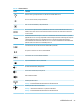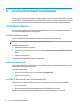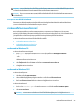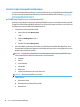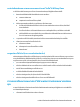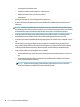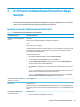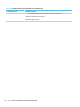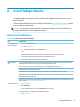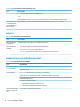User manual
7 การร
ั
กษาความปลอดภ
ั
ยคอมพ
ิ
วเตอร
์
และข
้
อม
ู
ล
ของค
ุ
ณ
คอมพ
ิ
วเตอร
์
ของค
ุ
ณม
ี
ค
ุ
ณสมบ
ั
ต
ิ
ท
ี
่
สามารถช
่
วยปกป
้
องความปลอดภ
ั
ยของระบบของค
ุ
ณ และข
้
อม
ู
ลของม
ั
นจากการเข
้
าถ
ึ
งท
ี
่
ไม
่
ได
้
ร
ั
บอน
ุ
ญาต ทบทวนค
ุ
ณสมบ
ั
ต
ิ
เหล
่
าน
ี
้
เพ
ื
่
อตรวจสอบให
้
แน
่
ใจว
่
าค
ุ
ณได
้
ใช
้
งานอย
่
างถ
ู
กต
้
องแล
้
ว
ค
ุ
ณล
ั
กษณะด
้
านความปลอดภ
ั
ยของคอมพ
ิ
วเตอร
์
ตาราง 7-1 ความเสี
่
ยงของคอมพ
ิ
วเตอร
์
และค
ุ
ณล
ั
กษณะด
้
านความปลอดภ
ั
ย
ความเสี
่
ยงต
่
อคอมพ
ิ
วเตอร
์
ค
ุ
ณสมบ
ั
ต
ิ
ของคอมพ
ิ
วเตอร
์
การใช
้
งานคอมพ
ิ
วเตอร
์
หร
ื
อบ
ั
ญช
ี
ผ
ู
้
ใช
้
ท
ี
่
ไม
่
ได
้
ร
ั
บอน
ุ
ญาต
รห
ั
สผ
่
านผ
ู
้
ใช
้
รห
ั
สผ
่
านเป
็
นกล
ุ
่
มอ
ั
กขระท
ี
่
ค
ุ
ณต
ั
้
งข
ึ
้
น เพ
ื
่
อใช
้
ย
ื
นย
ั
นการเข
้
าถ
ึ
งข
้
อม
ู
ลคอมพ
ิ
วเตอร
์
ของค
ุ
ณ
– หร
ื
อ –
Windows Hello (เฉพาะบางผล
ิ
ตภ
ั
ณฑ
์
)
ส
ํ
าหร
ั
บผล
ิ
ตภ
ั
ณฑ
์
ท
ี
่
มาพร
้
อมก
ั
บเคร
ื
่
องอ
่
านลายน
ิ
้
วม
ื
อหร
ื
อกล
้
องอ
ิ
นฟราเรด ค
ุ
ณสามารถใช
้
Windows Hello เพ
ื
่
อลงทะเบ
ี
ยนรห
ั
ส
ลายน
ิ
้
วม
ื
อของค
ุ
ณ รห
ั
สใบหน
้
าของค
ุ
ณ และต
ั
้
งรห
ั
ส PIN หล
ั
งจากลงทะเบ
ี
ยนแล
้
ว ค
ุ
ณสามารถใช
้
เคร
ื
่
องอ
่
านลายน
ิ
้
วม
ื
อ รห
ั
ส
ใบหน
้
า หร
ื
อรห
ั
ส PIN เพ
ื
่
อลงช
ื
่
อเข
้
าใช
้
Windows
หากต
้
องการต
ั
้
งค
่
า Windows Hello:
1. เล
ื
อกป
ุ
่
ม เร
ิ
่
ม เล
ื
อก การต
ั
้
งค
่
า
เล
ื
อก บ
ั
ญช
ี
และจากน
ั
้
นเล
ื
อก ต
ั
วเล
ื
อกการลงช
ื
่
อเข
้
าใช
้
2. หากต
้
องการเพ
ิ
่
มรห
ั
สผ
่
าน
ให
้
เล
ื
อก Password (รห
ั
สผ
่
าน) จากน
ั
้
นเล
ื
อก Add (เพ
ิ
่
ม
)
3. แล
้
วด
ู
ในห
ั
วข
้
อ Windows Hello Fingerprint (ลายน
ิ
้
วม
ื
อส
ํ
าหร
ั
บ Windows Hello) หร
ื
อ Windows Hello Face
(ใบหน
้
าส
ํ
าหร
ั
บ Windows Hello) จากน
ั
้
นเล
ื
อก Set up (ต
ั
้
งค
่
า)
4. เล
ื
อก เร
ิ
่
มต
้
นใช
้
งาน จากน
ั
้
นปฏ
ิ
บ
ั
ต
ิ
ตามค
ํ
าแนะน
ํ
าบนหน
้
าจอเพ
ื
่
อลงทะเบ
ี
ยนลายน
ิ
้
วม
ื
อหร
ื
อ
ID ใบหน
้
าของค
ุ
ณ และต
ั
้
งค
่
า
PIN
สิ
่
งสําค
ั
ญ: เพ
ื
่
อป
้
องก
ั
นญหาเก
ี
่
ยวก
ั
บการเข
้
าส
ู
่
ระบบด
้
วยลายน
ิ
้
วม
ื
อ ตรวจสอบให
้
แน
่
ใจว
่
าในขณะท
ี
่
ค
ุ
ณลงทะเบ
ี
ยนลาย
น
ิ
้
วม
ื
อน
ั
้
น ค
ุ
ณได
้
ท
ํ
าการลงทะเบ
ี
ยนน
ิ
้
วของค
ุ
ณก
ั
บเคร
ื
่
องอ
่
านลายน
ิ
้
วม
ื
อครบท
ุ
กด
้
าน
หมายเหต
ุ
: สามารถต
ั
้
ง PIN ได
้
โดยไม
่
จ
ํ
าก
ั
ดความยาว การต
ั
้
งค
่
าเร
ิ
่
มต
้
นจะจ
ํ
าก
ั
ดไว
้
เฉพาะต
ั
วเลขเท
่
าน
ั
้
น หากต
้
องการ
เพ
ิ
่
ม ต
ั
วอ
ั
กษรหร
ื
ออ
ั
กขระพ
ิ
เศษ ให
้
ท
ํ
าเคร
ื
่
องหมายถ
ู
กในช
่
อง เพ
ิ
่
มต
ั
วอ
ั
กษรและส
ั
ญล
ั
กษณ
์
การเข
้
าถ
ึ
ง Setup Utility, การต
ั
้
งค
่
า BIOS และ
ข
้
อม
ู
ลอ
ื
่
นๆ ท
ี
่
สามารถระบ
ุ
ระบบ
รห
ั
สผ
่
านของผ
ู
้
ด
ู
แลระบบ
ไวร
ั
สคอมพ
ิ
วเตอร
์
ซอฟต
์
แวร
์
ป
้
องก
ั
นไวร
ั
ส
ซอฟต
์
แวร
์
ป
้
องก
ั
นไวร
ั
สส
ํ
าหร
ั
บการทดลองใช
้
ฟร
ี
ท
ี
่
ต
ิ
ดต
ั
้
งไว
้
บนคอมพ
ิ
วเตอร
์
ของค
ุ
ณจะสามารถตรวจพบไวร
ั
ส ลบไวร
ั
สเหล
่
าน
ี
้
และ
ในกรณ
ี
ส
่
วนใหญ
่
ซ
่
อมแซมความเส
ี
ยหายท
ี
่
ไวร
ั
สก
่
อ ส
ํ
าหร
ั
บการป
้
องก
ั
นไวร
ั
สใหม
่
หล
ั
งระยะเวลาการทดลองใช
้
โปรดซ
ื
้
อบร
ิ
การท
ี
่
ต
่
อ
อาย
ุ
ใช
้
งาน
การเข
้
าถ
ึ
งข
้
อม
ู
ลท
ี
่
ไม
่
ได
้
ร
ั
บอน
ุ
ญาตและ
อ
ั
นตรายส
ํ
าหร
ั
บคอมพ
ิ
วเตอร
์
ซอฟต
์
แวร
์
ไฟร
์
วอลล
์
● Windows ม
ี
ซอฟต
์
แวร
์
ไฟร
์
วอลล
์
ท
ี
่
ต
ิ
ดต
ั
้
งไว
้
บนคอมพ
ิ
วเตอร
์
แล
้
ว
ค
ุ
ณล
ั
กษณะด
้
านความปลอดภ
ั
ยของคอมพ
ิ
วเตอร
์
29